Version 2021
Como exibir um relatório como uma planilha: Modo de exibição Planilha
Um relatório de planilha exibe resultados de relatório em um formato semelhante a uma planilha. A exibição de planilha fornece uma exibição eficaz para analisar detalhes de seus dados comerciais.
Você pode especificar páginas em um relatório de planilha e determinar quantas colunas ou linhas serão exibidas ao mesmo tempo. Você também pode pesquisar um objeto para adicionar o relatório. Consulte as etapas adequadas abaixo para informações.
Para exibir um relatório no modo de exibição Planilha
- Clique no nome de um relatório para executá-lo.
- Clique no ícone Planilha
 na barra de ferramentas.
na barra de ferramentas.
Para definir o número de linhas e colunas que são exibidas
- No canto superior direito de qualquer página, clique em seu nome de usuário e selecione Preferências na lista suspensa.
- À esquerda selecione Exibição da planilha.
- No campo Máximo de linhas na planilha, digite o número máximo de linhas que você deseja ver no relatório. O número máximo de linhas ou colunas que pode ser definido é de 9.999.
- No campo Máximo de colunas na planilha, insira o número máximo de colunas que deseja visualizar no relatório. O número máximo de colunas que pode ser definido é de 9.999.
- Clique em Apply (Aplicar).
As configurações Máximo de linhas e colunas especificadas acima podem ser anuladas por uma configuração no MicroStrategy Developer chamada Número máximo de células XML. Para obter mais informações, entre em contato com o administrador.
Para procurar um objeto para adicionar ao relatório
Para adicionar um objeto do relatório, você deve ter os privilégios necessários do Web Professional para criar um relatório.
-
Passe o cursor entre as colunas onde você deseja adicionar o objeto. Um campo de pesquisa pop-up é aberto.
Se um campo de Pesquisa pop-up não for exibido, a opção Pesquisar na exibição de planilha de relatório será desabilitada. Um administrador pode habilitar a opção Pesquisar na exibição de planilha de relatório.
- Por padrão, todos os atributos, consolidações, grupos personalizados e métricas são pesquisados. Para alterar que tipos serão pesquisados, faça o seguinte:
Clique no ícone
 Pesquisar para exibir uma lista de tipos de objeto, conforme abaixo:
Pesquisar para exibir uma lista de tipos de objeto, conforme abaixo: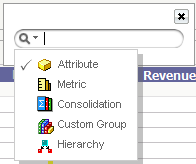
- Selecione os tipos de objeto para pesquisar.
- Clique no campo Pesquisar para fechar a lista de tipo de objetos.
- Digite o nome do objeto no campo Pesquisar e selecione dos resultados. O objeto selecionado é adicionado ao relatório entre as colunas.
Tópicos relacionados
Como exibir um relatório como um gráfico: Modo de exibição em gráfico
Como exibir um relatório na exibição de Planilha e Gráfico juntos
Como maximizar a visualização de um relatório: Modo de Tela Inteira
